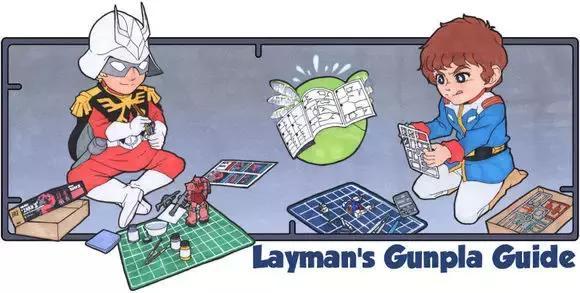ae入门知识大全
2025-08-03 07:39科技百科
效果图
今天这个效果也算是我新发现的一种方法,以前都不知道这个效果是这样的,所以我也来分享给大家(每天5分钟,充实一整天)
1、
首先打开我们的AE2、
新建一个合成,1280*720px,黑色画布,持续时间5秒3、
新建一个纯色图层,命名为横图层在效果栏搜索Particular效果,拖入横图层中在Emitter里,将Particles改为200,Velocity改为0,Velocity Random改为0,Velocity Distribut改为0,Velocity from Mo改为0;在时间线0秒Position的X轴改为0,时间线移动到2秒,Position的X改为1500在Particle里,将Lfie改为2,Size改为15,Opacity改为40,Set Color改为Over Life,Opacity over Life曲线改为左中高右低在Physics里,将Air-Spin Amplitu改为30在效果栏搜索发光拖入横图层,将发光阈值改为40,发光半径改为304、
复制一层横图层,命名为螺旋图层,模式改为相加在Emitter里,将Particles改为10在Particle里,将Life改为3,Size改为5,Opacity改为100在Physics里,将Air-Spin Amplitu改为300在Aux System里,将Emit改为Continuously,Particle改为100,Life改为1,Size改为5,Opacity over Life曲线改为左低中高右低,Set Color改为Randon from Grad,Color over Life改为蓝色5、
点击文字工具,将我们的主题写上去,并放在画布中间在新建一个纯色图层,命名为BG图层,放到最底层在效果栏搜索Particular效果,拖入BG图层中在Emitter里,将Emitter Type改为Box,Velocity改为10,Emitter Size改为XYZ Individual,Emitter Size X改为1500,Emitter Size Y改为700,Emitter Size Z改为2000在Particle里,将Life改为1,Szie改为4,Opacity改为70,Color改为蓝色6、
这样我们的动画就做好了结语:螺旋的粒子效果,其实我们以前也学过,只是不知道具体的应用方法(新知识点0个)

 上一篇
上一篇 下一篇
下一篇